質問
問題:コンピューターが自動的にロックされています–修正方法は?
こんにちは。 私はイライラしています。 私のコンピュータは自動的にロックされており、常にそれを続けています。 ロックとPCのシャットダウンについてのブルースクリーンも表示されます。 ブルースクリーンには情報やエラーコードは表示されません。 なぜこれが起こるのか分かりません。 手伝ってくれますか?
解決した答え
コンピューターが自動的にロックされている場合、問題が他の問題を引き起こす可能性があります。 これがランダムに発生し、重要なタスクから引き継がれ、これが頻繁に発生する場合、マシンは追加の問題に悩まされる可能性があります。 ユーザー[1] この問題は主にWindows10デバイスで発生し、プログラムやアクションへの他のリンクはないことを述べます。
コンピューターが自動的にロックされるのは、オペレーティングシステムの問題、ドライバーの不適切なインストール、またはOSの更新によって引き起こされる問題である可能性があります。 このような誤動作はさまざまな問題を引き起こす可能性があるため、最新の更新を確認すると問題の解決に役立つ場合があります。
また、プロセスの破損、突然のクラッシュ、および全体的なパフォーマンスの低下は、多くの場合、サイバー感染やマルウェアによって引き起こされます。[2] それは残念ですが、サイバー侵入者が問題である場合は、コンピュータがロックされていることを修正できます サードパーティまたはセキュリティプログラムのツールを実行することにより、組み込みのマルウェア対策が自動的に実行されます スキャン。
コンピューターが自動的にロックされていると、ユーザーを最も怖がらせるエラーウィンドウもトリガーされます。 死のブルースクリーン[3] オペレーティングシステムの問題の重要な兆候です。 これは突然のロックから自動的に発生します。これは、コンピューター上のさまざまなプロセスの途中で表示されるため、煩わしいものです。 ただし、問題はバグやOSエラーではないため、問題を修正することができます。
クイックスキャンを実行してコンピュータが自動的にロックされていることを修正できる場合があります。 マルウェアやサイバー脅威、潜在的に望ましくないプログラムは、問題を引き起こしているものではありません 機械。 マルウェア対策プログラムやセキュリティアプリケーションなどのツールを実行して、マシンを徹底的にチェックする必要があります。
ただし、一部のPCの問題は、PUPとマルウェアの残り物、破損の結果である可能性があります。 だから実行します リイメージMac洗濯機X9 ツールまたは同様のアプリを使用して、必要なOSパーツを修復します。 このツールは、さまざまなディレクトリ内の変更された部分をチェックして修復するため、コンピュータが自動的にロックされている問題を修正するときに、レジストリ編集の代替アプリケーションにすることもできます。
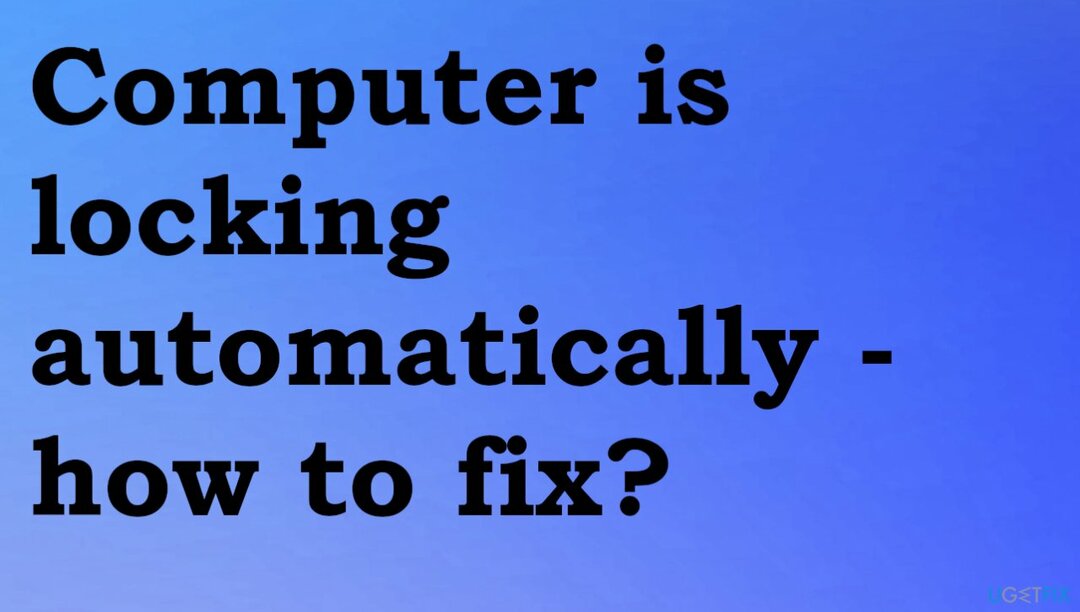
修正#1 Windowsレジストリを変更して、コンピューターが自動的にロックされていることを修正します
損傷したシステムを修復するには、ライセンス版を購入する必要があります リイメージ リイメージ.
- クリック スタートボタン とタイプ 走る ウィンドウを開きます。
- 入力します regedit snd press 入力.
- キーを探す HKEY_LOCAL_MACHINE \\ソフトウェア\\ポリシー\\ Microsoft\\ウィンドウズ
- 右クリック Windowsと選択 新しい、 それから 鍵。
- セットする パーソナライズ 名前として。
- 新しいキーを右クリックし、[新規]、[ DWORD(32ビット)値。
- セットする NoLockScreen 名前として。
- ダブルクリック それとオープンプロパティ。
- 変更 1の値データ と選択します わかった 保存する。
修正#2PowerShellを介してシステムの無人スリープタイムアウトを追加する
損傷したシステムを修復するには、ライセンス版を購入する必要があります リイメージ リイメージ.
- つかいます 勝つ と バツ 開くキー パワーシェル 管理者権限を持つ。
- 次のように入力してEnterキーを押します powercfg -attributes SUB_SLEEP 7bc4a2f9-d8fc-4469-b07b-33eb785aaca0 -ATTRIB_HIDE
- PCを再起動します。
修正#3ドライバーを更新してコンピューターが自動的にロックされるのを修正
損傷したシステムを修復するには、ライセンス版を購入する必要があります リイメージ リイメージ.
あなたは自動的に様々なドライバーを更新することができます DriverFix. このようなツールは、オンラインデータベースで必要なドライバーを自動的にチェックし、互換性のあるバージョンをインストールします。 このツールは、パフォーマンスをすばやく向上させ、さまざまな問題を解決するため、優れています。 誤ったバージョンのドライバーによって引き起こされた損傷は、さまざまなエラーメッセージにつながる可能性があります。 コンピュータが自動的にロックしている問題は、システムデータの問題にも関連している可能性があります。 このアプリケーションは、互換性の問題の追加のリスクなしに、新しいドライバーを推奨し、古いドライバーを更新します。
- を押します 勝つ と R 開くためのキー 走る 窓。
- 入力 devmgmt.msc。
- 打つ 入力 開いて デバイスマネージャ。
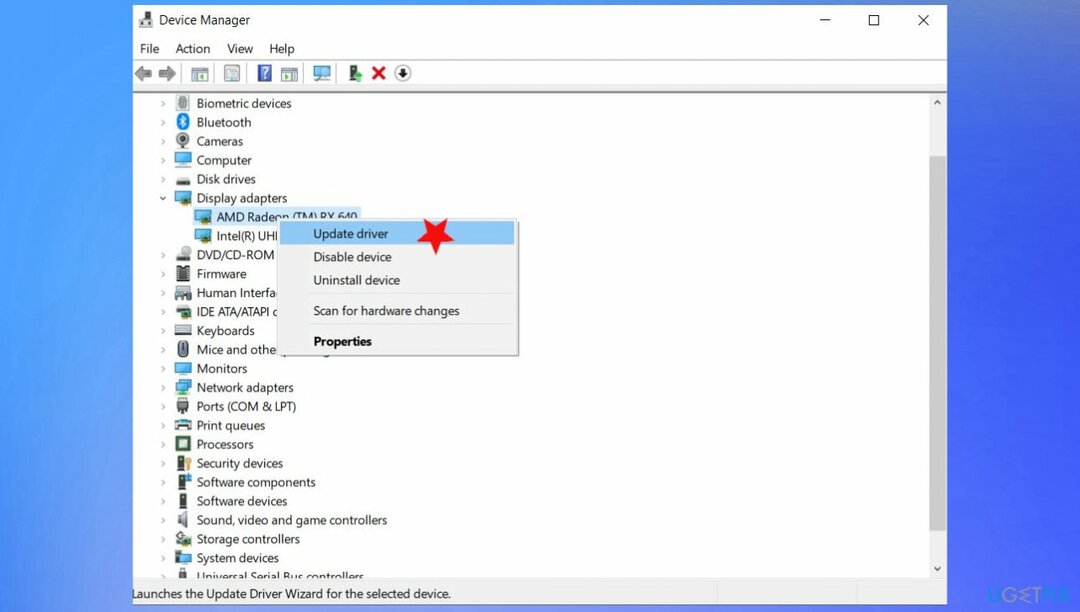
- ダブルクリック ディスプレイドライバ上、f.e、 ディスプレイアダプタを右クリックします。
- 選択する ドライバーを更新します。
- オンラインで検索するオプションを選択します。
- コンピューターの画面や封鎖の問題を引き起こす可能性があると思われるさまざまなドライバーを更新できます。
修正#4ロック画面を無効にしてコンピュータが自動的にロックされていることを修正する
損傷したシステムを修復するには、ライセンス版を購入する必要があります リイメージ リイメージ.
- 開ける 走る クリックしてボックス 勝つ と R キー。
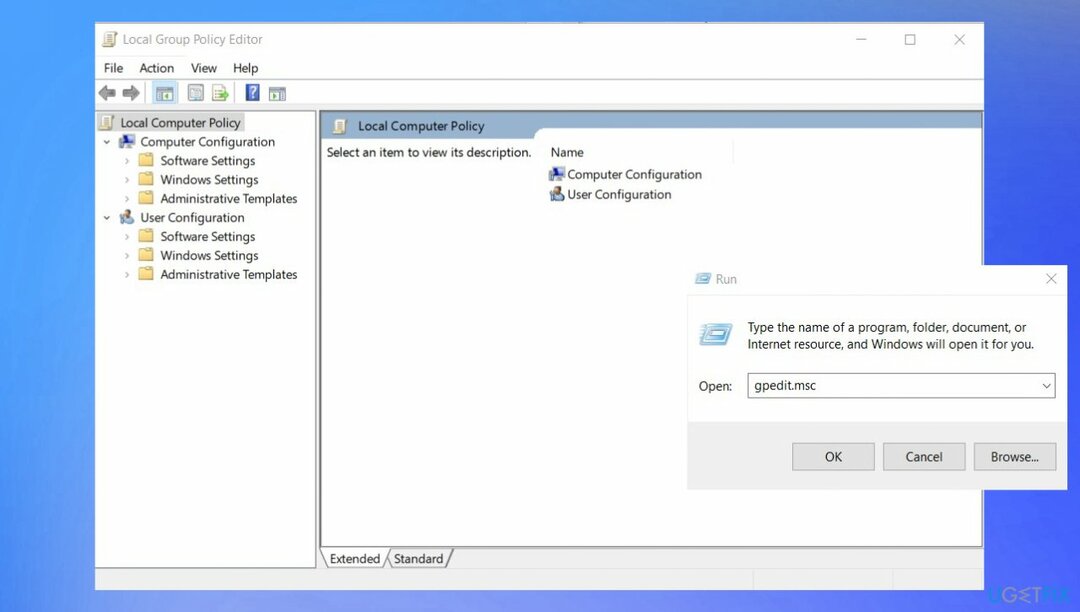
- タイプ gpedit.msc. 打つ わかった。
- に移動 管理用テンプレート ダブルクリックして展開します。
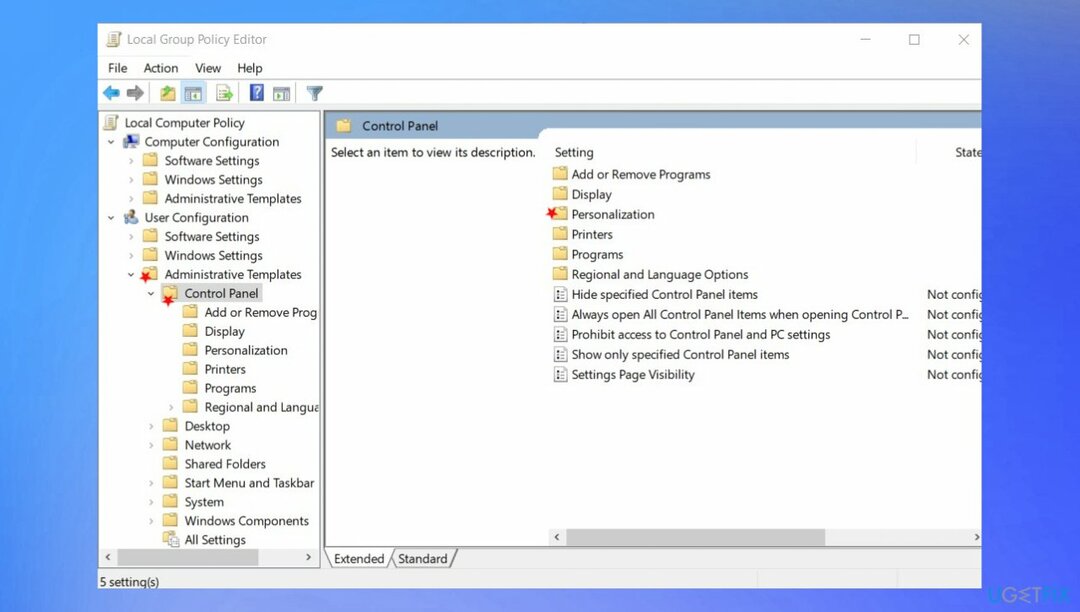
- ダブルクリック コントロールパネル をクリックします パーソナライズ。
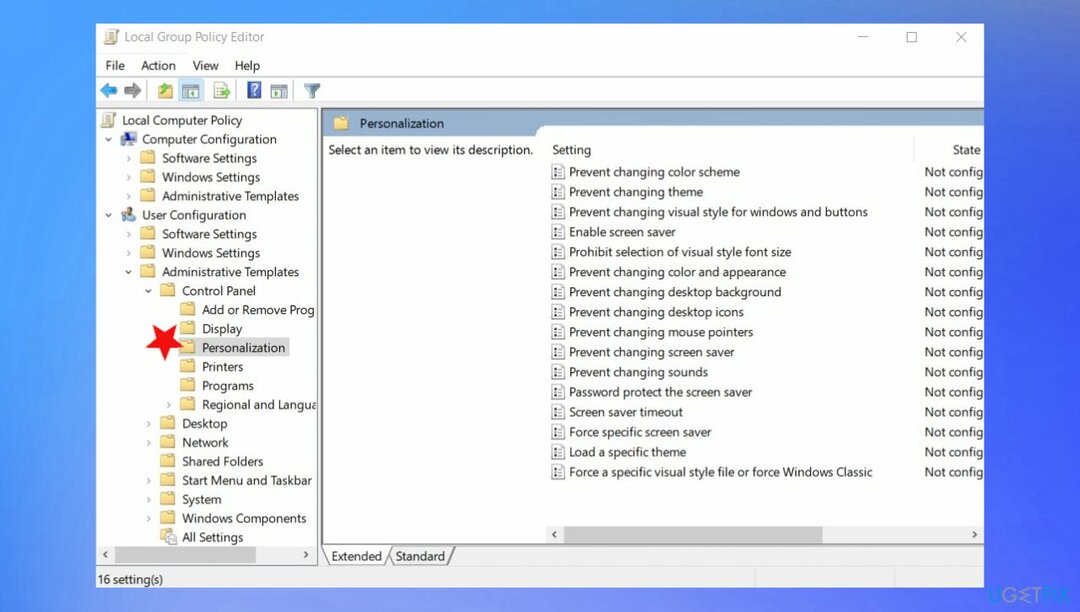
- に移動 ロック画面を表示しないでください とダブルクリックします。
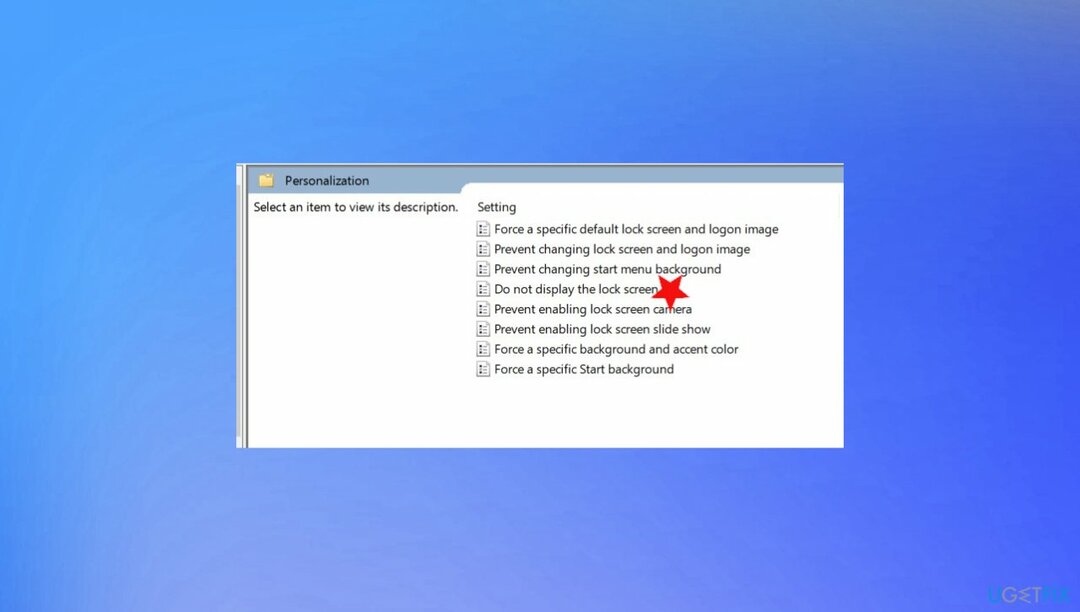
- 選ぶ 有効 を押して 申し込み。
- で確認する わかった。
エラーを自動的に修復する
ugetfix.comチームは、ユーザーがエラーを排除するための最良の解決策を見つけるのを支援するために最善を尽くしています。 手動の修復技術に苦労したくない場合は、自動ソフトウェアを使用してください。 すべての推奨製品は、当社の専門家によってテストおよび承認されています。 エラーを修正するために使用できるツールを以下に示します。
オファー
今やれ!
修正をダウンロード幸せ
保証
今やれ!
修正をダウンロード幸せ
保証
Reimageを使用してエラーを修正できなかった場合は、サポートチームに連絡してください。 問題について知っておくべきと思われる詳細をすべてお知らせください。
この特許取得済みの修復プロセスでは、2500万のコンポーネントのデータベースを使用して、ユーザーのコンピューター上の破損または欠落したファイルを置き換えることができます。
損傷したシステムを修復するには、ライセンス版を購入する必要があります リイメージ マルウェア除去ツール。

VPNを使用して地理的に制限されたビデオコンテンツにアクセスする
プライベートインターネットアクセス あなたのインターネットサービスプロバイダーを防ぐことができるVPNです、 政府、およびサードパーティがオンラインを追跡し、完全に匿名でいることを可能にします。 このソフトウェアは、トレントとストリーミング専用のサーバーを提供し、最適なパフォーマンスを確保し、速度を低下させません。 また、地理的制限をバイパスして、Netflix、BBC、Disney +、その他の人気のあるストリーミングサービスなどのサービスを、どこにいても制限なく表示できます。
ランサムウェアの作成者に支払いをしない–代替のデータ回復オプションを使用する
マルウェア攻撃、特にランサムウェアは、写真、ビデオ、仕事、または学校のファイルに対する最大の危険です。 サイバー犯罪者は堅牢な暗号化アルゴリズムを使用してデータをロックするため、ビットコインの身代金が支払われるまでデータを使用できなくなります。 ハッカーにお金を払う代わりに、最初に代替手段を使用するようにしてください 回復 失われたデータの少なくとも一部を取得するのに役立つ可能性のあるメソッド。 そうしないと、ファイルと一緒にお金を失う可能性もあります。 暗号化されたファイルの少なくとも一部を復元できる最高のツールの1つ– データリカバリプロ.